Két legjobb módszer az Android okostelefon PC-s webkameraként való használatára!

A cikk címének elolvasása után sokan felteszik a kérdést, hogy miért használja valaki a telefonját webkameraként. Nos, ez egy általános reakció, de sok jó ok van arra, hogy egy okostelefont webkameraként használjunk.
Régi okostelefonját biztonsági kamerává alakíthatja, ha már nem használja. Használhatja például kézibeszélőjét otthona figyelésére, babaőrként vagy számítógépe webkamerájaként.
Más szóval, nem kell új, önálló kamerát vásárolnia, ha telefonját webkamerává alakítja. Tehát, ha érdekli Android-eszközének webkamerává alakítása, akkor a megfelelő útmutatót olvassa el.
Módszerek az Android telefon kamerájának webkameraként való használatához PC-n
Ebben a cikkben megosztunk egy lépésről lépésre szóló útmutatót az Android számítógépes webkameraként való használatáról. Nézzük meg.
Követelmények
- IP webkamera Android alkalmazás
- IP webkamera alkalmazás (asztali kliens)
- Króm Vagy Firefox Böngésző.
Az Android mobiltelefon webkameraként való használatának lépései
1. Először telepítse a letöltött IP webkamera alkalmazást az Android mobiltelefonján. Ezenkívül telepítse a IP kamera adapter a számítógépén.
2. Most nyissa meg a telepített IP kamera alkalmazás a telefonodon. Számos lehetőséget fog látni, mint például a felhasználónév, jelszó, képernyőfelbontás és még sok más, amelyeket tetszés szerint módosíthat. Most, miután ezt megtette, kattintson a Indítsa el a szervert.
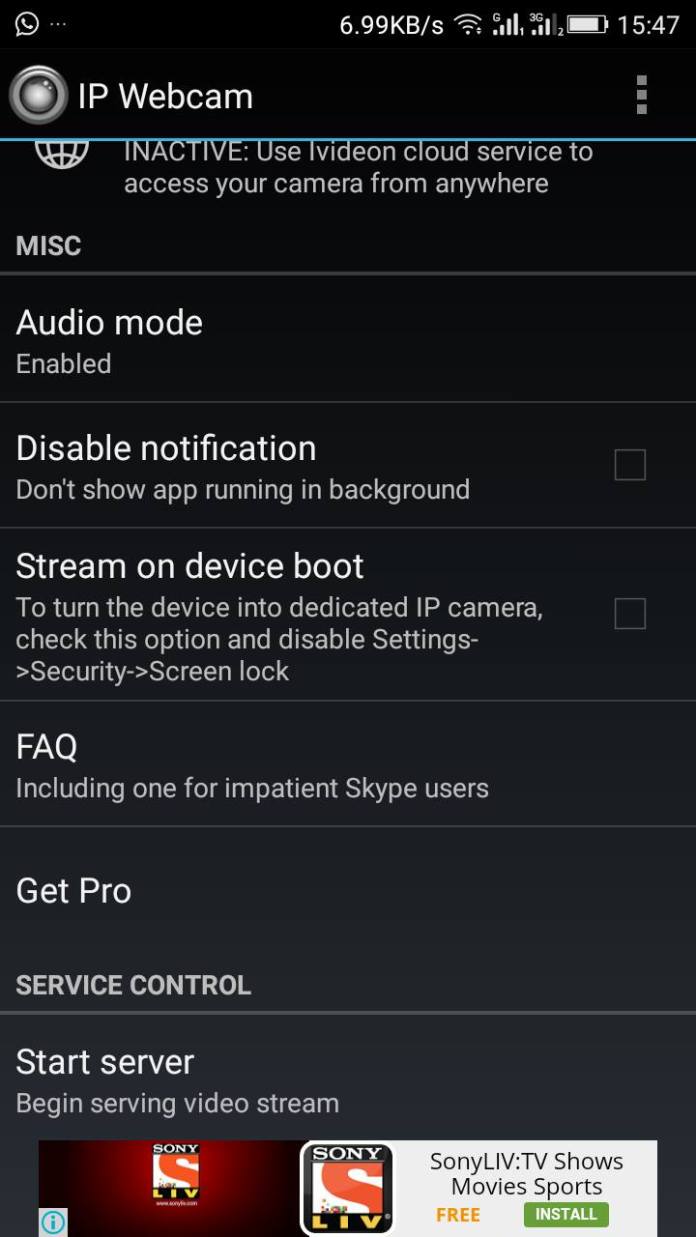
Jegyzet: Ez az alkalmazás a hátsó kamerát használja alapértelmezettként a jobb minőség érdekében. A kamera módot elölre is módosíthatja, de ez rontja a videó minőségét.
3. Most, amikor rákattint a start szerverre, megjelenik egy IP a mobil képernyőjének alján. Most nyissa meg ezt az IP-címet számítógépe Chrome vagy Firefox böngészőjében.
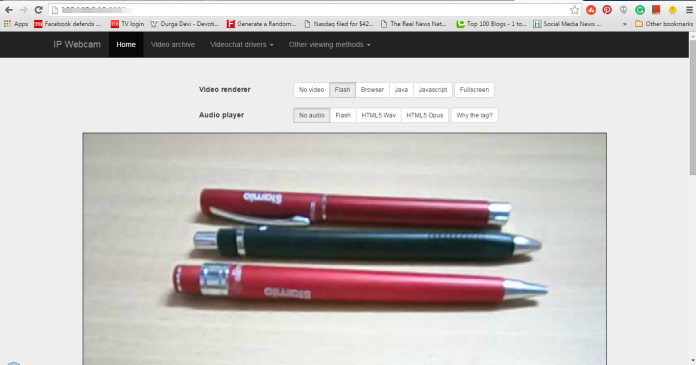
4. A webkamera nézet engedélyezéséhez telepítenie kell a letöltött IP kamera adaptert a számítógépére. Most a “Kamera feed URL-je” írja be az IP-címét és a portját, amelyet a telefonjára telepített alkalmazásból kapott, majd kattintson a gombra Auto felismerés.
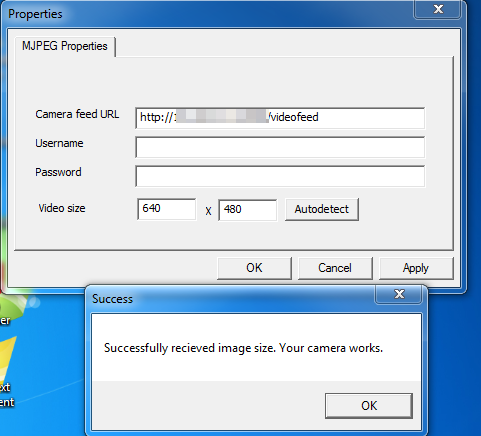
Ez az! Kész vagy. Nyisson meg bármilyen videokonferencia-alkalmazást a számítógépén, például a Skype-ot, a Facebook Messengert, a WhatsApp-ot, és látni fogja a videót a számítógépén az Android mobiltelefonjáról.
Android kamera használata webkameraként USB-n keresztül
Az Androidot akár WiFi nélkül is használhatja webkameraként. Mindössze annyit kell tennie, hogy engedélyezze az USB hibakeresési módot Android okostelefonján. Tudjuk, hogyan kell csinálni.
1. Először is engedélyeznie kell a hibakeresési módot Android-eszközén (Beállítások> Alkalmazások> Fejlesztői beállítások> USB-hibakeresés)
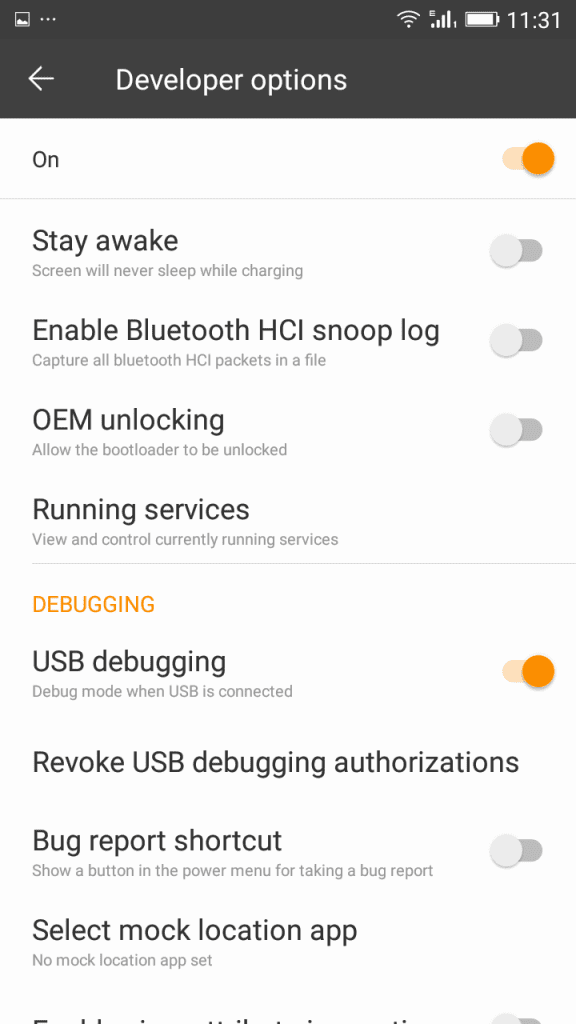
2. Most le kell töltenie és telepítenie kell DroidCam a Google Play Áruházból Android-eszközén.
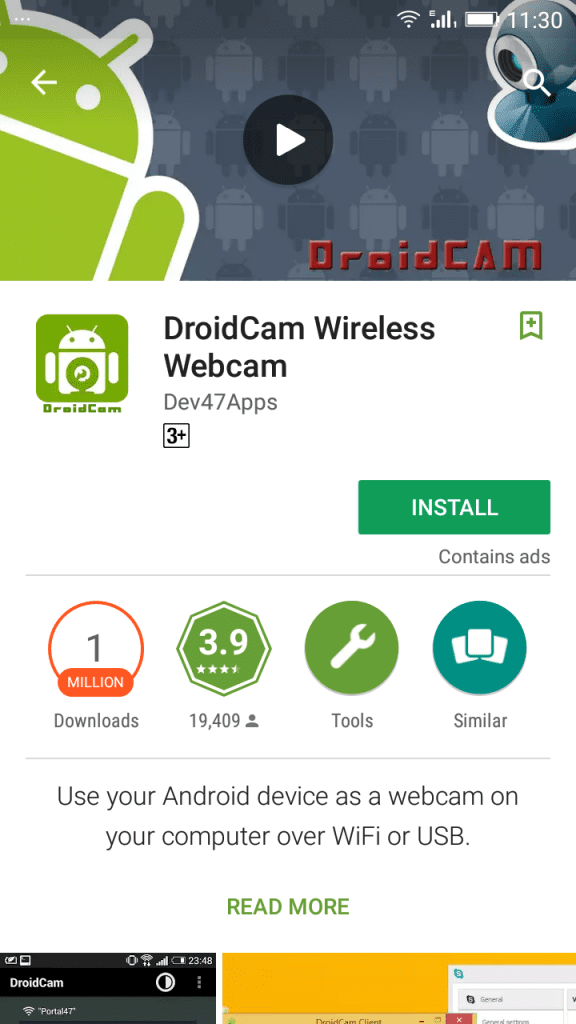
3. Most csatlakoztassa a telefont a számítógéphez USB-n keresztül, majd hagyja, hogy a számítógép telepítse a szükséges illesztőprogramokat a számítógépre (az OEM illesztőprogramokat manuálisan telepítheti, ha erre kattint. link)
4. Most le kell töltenie és telepítenie kell a Dev47apps kliens Windows PC-jén.
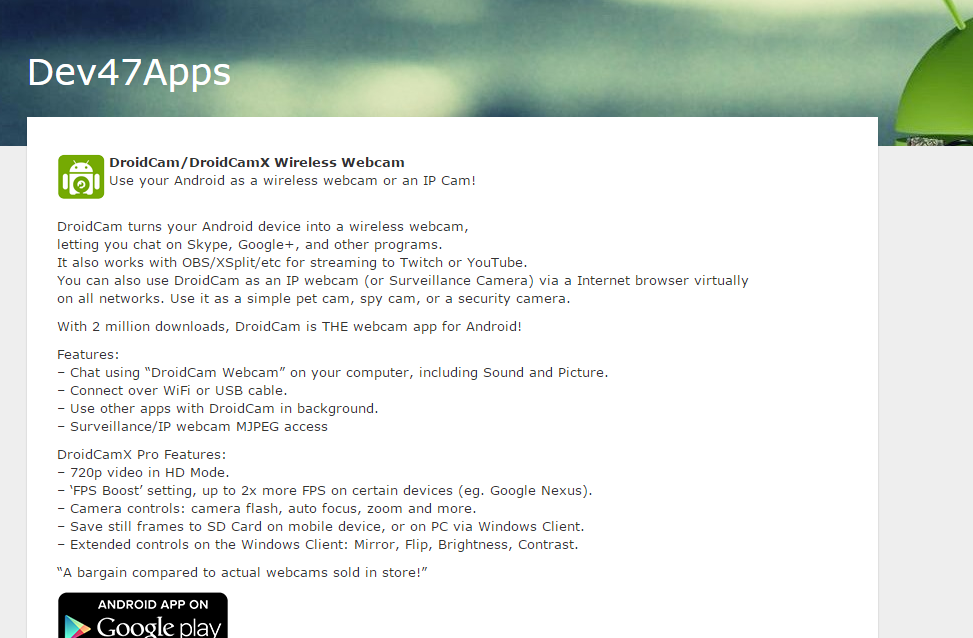
5. A kliens telepítése után válassza ki az „USB” ikont közvetlenül a WiFi mögött a Windows kliensben, majd kattintson a „Start” gombra.

Ez az! Ha minden jól megy, látni fogja az Android készülék kameráját a számítógépén, és webkameraként is használhatja. Akár meglátogathatja a Droid47apps csatlakozási oldal hogy többet tudjon róla.
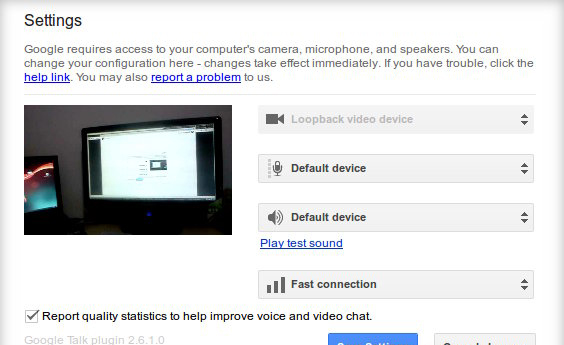
Ha van egy régi Android-eszköze, amelyet már nem használ, használhatja webkameraként a számítógépéhez. Ily módon nem kell külön webkamerát vásárolnia a számítógépéhez. Ha tud bármilyen más módszert az Android webkameraként való használatára PC-n, tudassa velünk az alábbi megjegyzésmezőben. Remélem, ez a cikk segített Önnek! Kérjük, ossza meg barátaival is.





